

Descargar Deezer Music Converter
Discord, fundada en 2015, es una plataforma de VoIP, mensajería instantánea y distribución digital. Los usuarios se comunican entre sí a través de videollamadas, mensajes de texto, llamadas de voz, a través de diferentes medios como palabras, videos y música en Discord. Las personas en Discord usan "servidores", que son salas de chat y canales de chat de voz, para intercambiar ideas. Discord está abierto a todos. Es compatible con Windows, macOS, iOS, Android y Linux. Hasta ahora, Discord tiene más de 140 millones de usuarios y ofrece 28 tipos de idiomas para permitir que más personas en todo el mundo se unan a Discord.
¿Puedo compartir la lista de reproducción de Deezer en Discord? Desafortunadamente, la respuesta es no. Hasta ahora, Discord no ha agregado Deezer como integración. Parece que han ignorado este problema durante mucho tiempo. Pero ese no es el final de nuestra historia, para transmitir su lista de reproducción de Deezer en Discord, todavía tenemos un método factible que se indica a continuación.
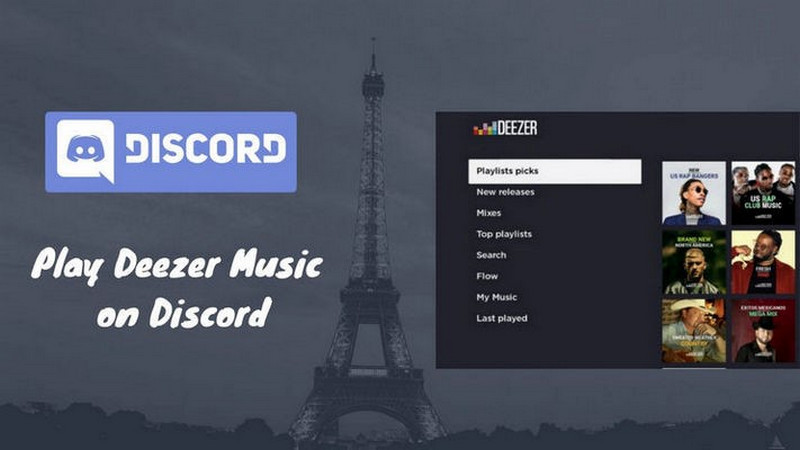
Como Deezer no está integrado con Discord, podríamos buscar otros métodos para que funcionen. Para Discord, es compatible con Spotify. Así, podríamos llevar canciones de Deezer a Spotify. Y luego podrías disfrutar de música de Deezer en Discord a través de Spotify. Pero para llevar las pistas de Deezer a Spotify, primero debemos descargar las canciones de Deezer a la computadora local con una herramienta llamada - Deezer Music Converter
DeeKeep es un descargador de música profesional de Deezer que lo ayuda a descargar canciones, álbumes y listas de reproducción de Deezer a MP3, AAC, FLAC, WAV, AIFF y ALAC a una velocidad de conversión 10 veces mayor, manteniendo la calidad de audio original y las etiqu etas ID3 después de la conversión.
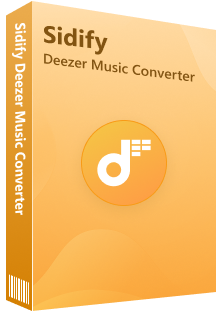
 Descargar canciones, listas de reproducción y álbumes de Deezer.
Descargar canciones, listas de reproducción y álbumes de Deezer. Admitir la descarga de canciones de Deezer Premium y Hi-Fi a la PC.
Admitir la descarga de canciones de Deezer Premium y Hi-Fi a la PC. Convertir canciones de Deezer a formato MP3, AAC, FLAC, WAV, AIFF o ALAC.
Convertir canciones de Deezer a formato MP3, AAC, FLAC, WAV, AIFF o ALAC. Mantener las etiquetas ID3 y conservar la calidad Hi-Fi sin pérdidas.
Mantener las etiquetas ID3 y conservar la calidad Hi-Fi sin pérdidas. Admitir una velocidad de conversión 10 veces más rápida.
Admitir una velocidad de conversión 10 veces más rápida. 100% libre de virus y sin plug-ins.
100% libre de virus y sin plug-ins.Paso 1Instalar y abrir Deezer Music Converter
El primer paso es descargar Deezer Music Converter en su computadora, tanto la versión de Windows como la de Mac están disponibles para elegir. Inicie Deezer Music Converter, puede ver el video de la guía del usuario en la interfaz principal. Dedique un minuto a mirar si necesita ayuda sobre este programa.

Paso 2Iniciar sesión Deezer Web Player
Haga clic en el botón "Abrir Deezer reproductor web" para ingresar a Deezer Web Player. Solo inicia sesión en tu cuenta de Deezer aquí. DeeKeep admite la descarga de canciones con la cuenta Deezer Premium y Hifi. (La cuenta gratuita de Deezer actualmente no es compatible)

Paso 3Personalizar la configuración de salida
Elija el formato de salida y la calidad antes de comenzar a descargar. Simplemente haga clic en el botón “Ajustes” en la esquina superior derecha. DeeKeep le permite descargar y convertir música de Deezer en formato MP3, AAC, FLAC, WAV, AIFF o ALAC. Aquí tomamos MP3 como ejemplo. Sin embargo, si prefiere una mejor calidad de audio, también puede elegir la opción Auto, lo que significa descargar como formato y calidad originales (hasta calidad HIFI). Además, también puede cambiar el nombre del archivo de salida y cambiar la carpeta de salida de acuerdo con sus requisitos.

Paso 4Elegir canciones y listas de reproducción para descargar
Ahora puede navegar y elegir las canciones, el álbum o el podcast, haga clic en el botón ![]() "Agregar a la lista" para agregar canciones a la lista de descargas.
"Agregar a la lista" para agregar canciones a la lista de descargas.
Paso 5Empezar a descargar música de Deezer
Deezer Music Converter cargará todo el álbum o la lista de reproducción que elija, seleccione canciones de la lista y haga clic en el botón "Convertir ahora" para comenzar a descargar música de deezer. Espere pacientemente hasta que termine. DeeKeep también tiene la opción "Poner el sistema en suspensión" en la configuración "Después de convertir" que puede ver en la esquina izquierda de las ventanas de descarga.
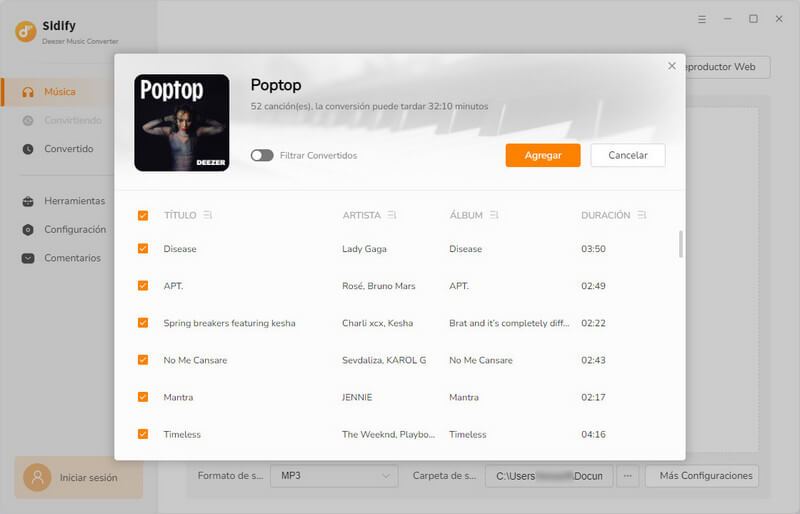
Una vez completada la conversión, puede hacer clic en el ícono "historia"![]() para encontrar las canciones descargadas de Deezer. Y ahora puedes agregar fácilmente las canciones de Deezer a Discord para escucharlas sin conexión.
para encontrar las canciones descargadas de Deezer. Y ahora puedes agregar fácilmente las canciones de Deezer a Discord para escucharlas sin conexión.

Ahora, había descargado canciones de Deezer como archivos locales en su computadora. Aquí puede ver cómo conectar música de Deezer a Discord en detalles.
1. Vaya a la aplicación Spotify. Luego vaya a 'Menú' > 'Editar' > 'Preferencias'.
2. Active el botón 'Archivos locales'. Luego use la opción 'AÑADIR UNA FUENTE' para ubicar los archivos convertidos de Deezer .
3. Toque el botón 'Aceptar' para sincronizar las pistas de Deezer con Spotify.
4. Abra el programa Discord en su computadora.
5. Toque el botón 'Configuración de usuario' y el botón 'Conexiones'.
6. Seleccione el logotipo de 'Spotify' y confirme su conexión.
Ahora puede reproducir las canciones de Deezer en Discord y compartir las canciones con tus amigos.
Aunque Discord no tiene acceso a Deezer, aún puede encontrar una manera que sea lo suficientemente buena para mostrar Deezer en Discord. Simplemente convierta canciones de Deezer con Deezer Music Converter y reprodúzcalas en Discord a través de la aplicación Spotify.
Nota: La versión de prueba de Deezer Music Converter solo le permite convertir el primer minuto de cada audio como muestra. Si desea desbloquear el límite de tiempo, puede comprar el código de registro. ¡Pruébalo Gratis!

Con Sidify Music Converter para Spotify, puedes convertir audios de Spotify Music en MP3, AAC, WAV, FLAC etc. La música convertida es de alta calidad. Puedes disfrutar de Spotify Music sin ningún límite en cualquier terminal Con este software.
Más detalles >Deezer Music Converter
Spotify Music Converter
Amazon Music Converter
Apple Music Converter
Tidal Music Converter
YouTube Music Converter
Producto Recomendado
Quizás interesado
Artículos sobre Deezer
Artículos sobre Spotify
Amazon Music